Tento článek je průvodce nastavením se snímky obrazovky, které vám pomohou se 3 způsoby, jak zkontrolovat kód Product Key v systému Windows 11.
Microsoft oznámil Windows 11, další verzi operačního systému Windows. Ve srovnání se všemi ostatními verzemi Windows nabízí Windows 11 více funkcí a možností přizpůsobení.
Ve srovnání s Windows 10 má Windows 11 také propracovanější vzhled. Od nových ikon a tapet až po zaoblené rohy můžete v operačním systému Windows 11 najít spoustu nových věcí.
Windows 11 je bezplatný upgrade pro uživatele Windows 10, ale uživatelé stále chtějí najít svůj produktový klíč. Znalost kódu Product Key pro Windows poskytuje několik výhod. Pomůže vám aktivovat vaši verzi Windows na starých i nových počítačích.
Níže jsou uvedeny 3 způsoby, jak zkontrolovat kód Product Key v systému Windows 11. Pokračujte v posouvání a zkontrolujte to.
Nejlepší způsob, jak najít produktový klíč Windows 11
V tomto článku sdílíme podrobný návod, jak najít kód Product Key systému Windows 11.
1. Najděte Windows 11 Product Key pomocí příkazového řádku
V této metodě používáte k vyhledání kódu Product Key metodu příkazového řádku (CMD). Zde je několik jednoduchých kroků, které je třeba dodržet.
- Nejprve otevřete Windows 11 Search a zadejte příkazový řádek (CMD). Klepněte pravým tlačítkem myši na příkazový řádek a vyberte Spustit jako správce .
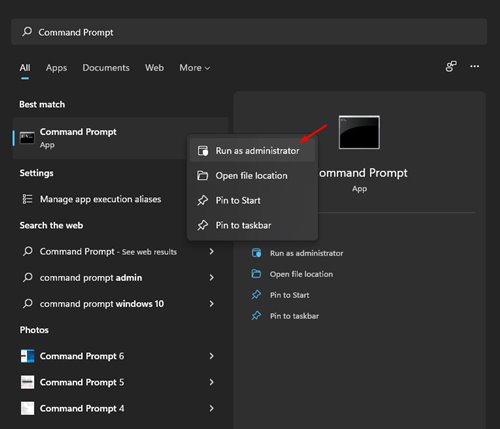
- Spusťte níže uvedený kód v příkazovém řádku .
wmic path SoftwareLicensingService get OA3xOriginalProductKey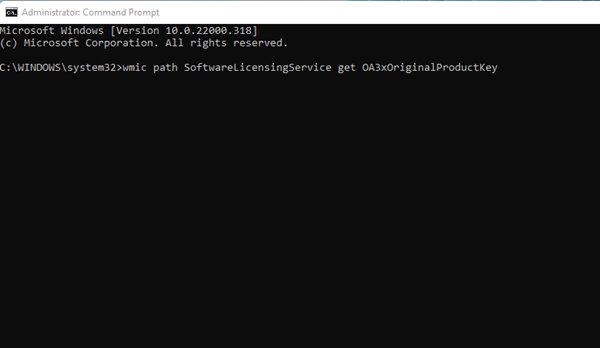
- Kód Product Key je nyní uveden v příkazovém řádku.
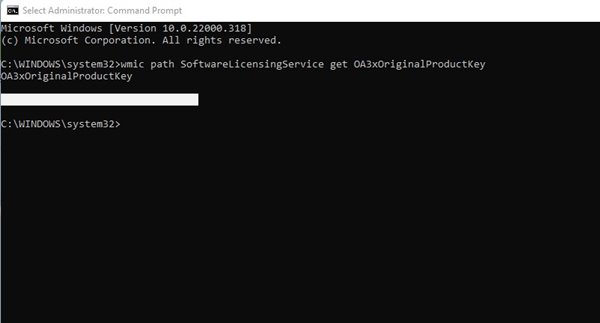
Nastavení je dokončeno. Toto je nejjednodušší způsob, jak najít kód Product Key v operačním systému Windows 11.
2. Najděte svůj produktový klíč pomocí ShowKeyPlus
ShowKeyPlus je aplikace třetí strany, která zobrazuje produktové klíče. Zde je návod, jak stáhnout aplikaci v systému Windows 11.
- Nejprve otevřete Microsoft Store a vyhledejte ShowKeyPlus .

- Nyní počkejte, až se program nainstaluje. Po instalaci vám ukáže spoustu užitečných informací, jako je verze sestavení, ID produktu, dostupnost klíče OEM atd.
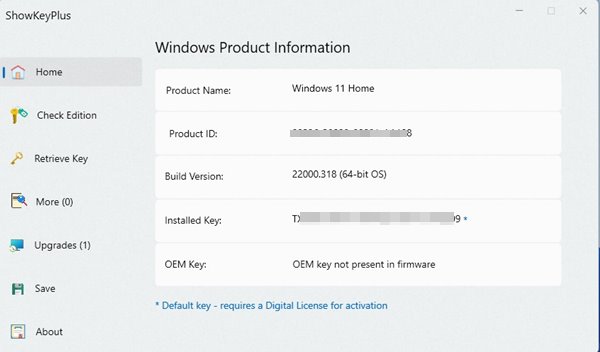
3. Najděte svůj produktový klíč sami
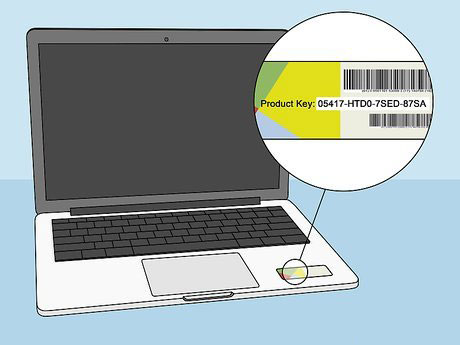
Pokud používáte notebook s Windows 11, musíte zkontrolovat spodní stranu notebooku. Stačí zapnout notebook a zkontrolovat produktový klíč. 25místný klíč je pravděpodobně váš produktový klíč Windows.
Pokud jste si zakoupili produktový klíč online, budete muset ověřit svou e-mailovou adresu na faktuře. Produktový klíč je na účtence.
Výše jsme se podívali na 3 způsoby, jak zkontrolovat kód Product Key v systému Windows 11. Doufáme, že vám tyto informace pomohly najít to, co potřebujete.













